Address
304 North Cardinal St.
Dorchester Center, MA 02124
Work Hours
Monday to Friday: 7AM - 7PM
Weekend: 10AM - 5PM
Address
304 North Cardinal St.
Dorchester Center, MA 02124
Work Hours
Monday to Friday: 7AM - 7PM
Weekend: 10AM - 5PM
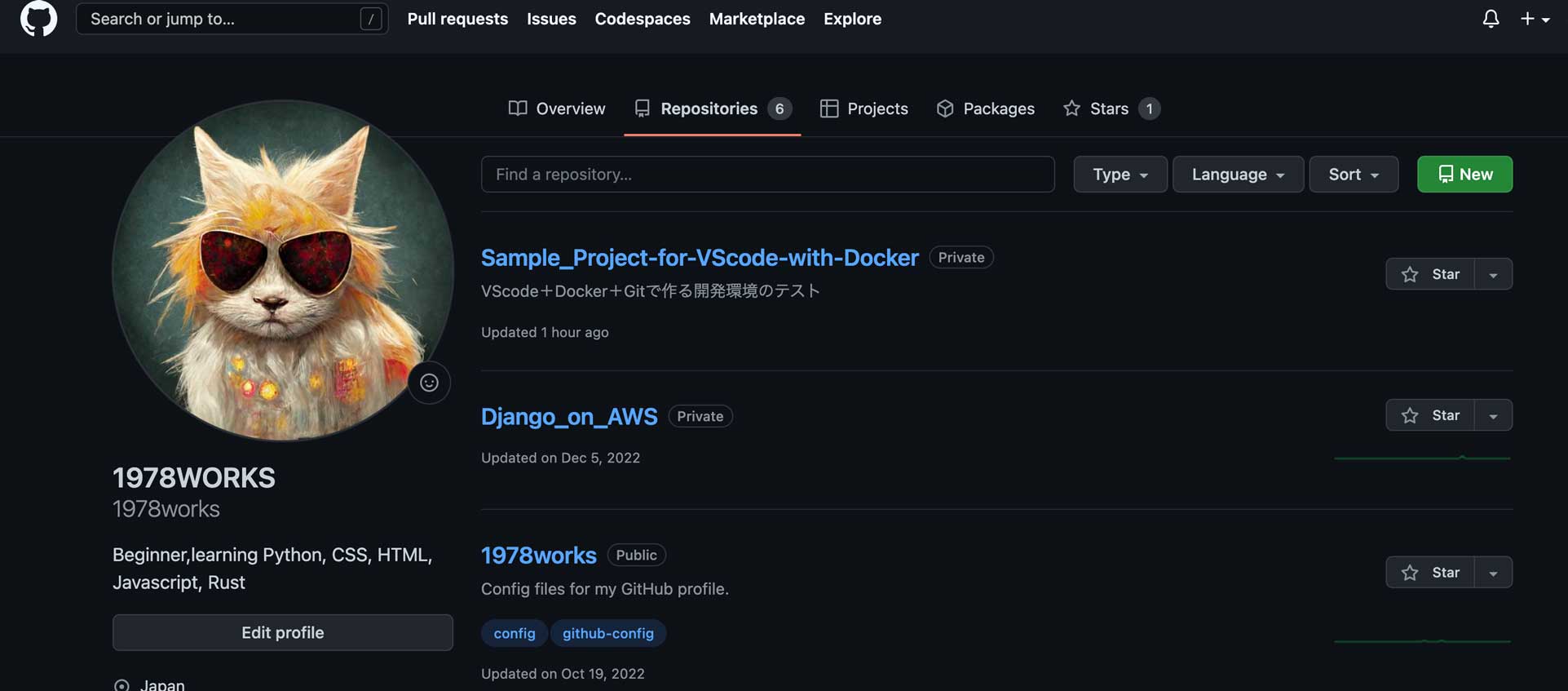
Xserver VPSのUbuntuにGitをインストールする方法の解説
先日、UbuntuにDockerをインストールする方法の解説として「Xserver VPSのUbuntuにDockerをインストールする方法の解説」という記事を公開しました。続いて今回はXserver VPSのUbuntuでGitを使う方法を解説します。

Contents
まずはUbuntuのパッケージとしてGitをダウンロードしてインストールしましょうということですが、実はUbuntuにはもともとパッケージとしてGitが入っています(2023 年9月現在)。よって改めてダウンロードやインストールをする必要はありません。
実際にGitが入っているかどうかは、次のコマンドで確認できます。
dpkg -lこれを実行すると長々とパッケージのリストがアルファベット順で表示されますが、その中にgitという文字があるので探してみてください。
このコマンド「dpkg」ですが、
などと混乱しそうになりますが、
と覚えておくと混乱しにくいです。デビアン・パッケージの略です。
次にもともと入っていたGitを最新版(正確にいえば、今回の方法では厳密な意味での最新版にはなりません)にしておきましょう。次のコマンドを実行します。なおsudoなどは省略しています。適宜追加してください。
apt-get upgrade gitこれで多くのパッケージの中から、gitだけを指定して最新版に更新できます。
一方で、現在インストールされている全てのパッケージを一括して更新したいときは、
apt-get upgradeを実行しましょう。次の当ブログの過去記事も読んでみてください。
参考:Xserver VPSのUbuntuのパッケージを更新する方法の解説
では最後に、Gitのバージョンを確認するコマンドを実行してみましょう。
git --version私の場合は、
git version 2.34.1と表示されました。
このように、UbuntuにはもともとパッケージとしてGitが含まれています。しかし古いバージョンの場合もありますので、最新版にしておくほうが良いと思います。
Gitを使うえで最初にすべきことはユーザー登録です。
git config --global user.name "名前"
git config --global user.email メールアドレスなどと入力します。たとえば、
git config --global user.name "Tom Swift"
git config --global user.email tomswift@gmail.comこのようにします。名前には引用符がつくことに注意してください。
ここで登録したユーザー名とメールアドレスがGitでコミットする場合などに使われ、誰がコミットしたのかを明らかにする役割をもちます。
Gitの現在の設定を確認したいときのコマンドがこちらです。
$ git config --list実行すると、
credential.helper=chain
init.defaultbranch=main
user.name=Tom Swift
user.email=tomswift@gmail.com
color.status=autoこのようにその時点での設定状況一覧が表示されます。
以上で、Xserver VPSのUbuntuでGitを使う準備が整いました!またDockerのインストールについては、一番最初に述べたように、記事「Xserver VPSのUbuntuにDockerをインストールする方法の解説」で解説しています。
さてGitの使い方についてはUdemy【PR】の解説動画がわかりやすくおすすめです。次のような人気の動画講座があります。